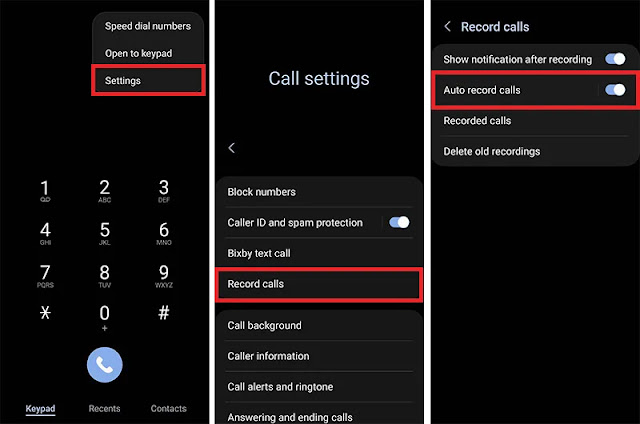يعد تسجيل المكالمة 🎙️ إحدى الوظائف المثيرة للاهتمام والمفيدة التي تم تقديمها مؤخرًا في هواتف Android.
لسوء الحظ، قد يواجه المستخدمون أحيانًا مشكلات مختلفة أثناء استخدام هذه الميزة. ولهذا السبب سنجيب في هذا المقال من موقع Nooh Freestyle على سؤال لماذا لا يوجد صوت في تسجيل المكالمة وسنتناول الأسباب وطرق حل هذه المشكلة.
لماذا لا يوجد صوت في المكالمة المسجلة؟
Why Is There No Sound on My Call Recording?
إذا كنت لا تعرف سبب عدم وجود صوت في برنامج تسجيل المكالمات ، فمن الأفضل مراعاة تحديثات البرامج الثابتة للجهاز، والقيود القانونية المفروضة على تسجيل المكالمات بناءً على الموقع، وكذلك الشركة المصنعة للهاتف. فيما يلي طرق مثل استخدام برامج خارجية لهذا الغرض وأيضًا إعطاء الأذونات اللازمة للبرنامج يمكن أن تحل هذه المشكلة. وفي ما يلي سنناقش طرقًا أخرى بالتفصيل.
قد تختلف الحلول المذكورة باختلاف الأجهزة بناءً على طراز نظام التشغيل ونوعه. ولهذا السبب، سنناقش أولاً طريقة الإعدادات في Android ومن ثم العناصر الضرورية في نظام التشغيل iOS وهواتف iPhone.
1- الوصول إلى ملفات المكالمات المحفوظة
إحدى النصائح الأولى التي يمكنها حل مشكلة عدم تشغيل الصوت المسجل على هواتف Android هي العثور على ملفات تسجيل المكالمات والوصول إليها. في بعض الأحيان قد لا تجد طريقة للوصول إلى هذه الملفات لذا فإن الخطوة الأولى هي البحث عنها. وبعد ذلك، باستخدام التطبيقات المناسبة، يمكنك قراءة تنسيق الملفات. مكان تخزين هذه الملفات عادة ما يكون في الذاكرة الداخلية للجهاز (Internal storage) قسم الأصوات المسجلة (Recordings) ومجلد المكالمات (Calls).
هناك طريقة أخرى للوصول إلى هذه الملفات وهي من خلال برنامج Google Files، والذي يمكنك تنزيله لنظام Android من خلال Google Play . يتيح هذا البرنامج للمستخدمين إدارة مستندات الهاتف المحمول ويسهل البحث عن ملفات جهات الاتصال وفتحها.
2- لماذا لا يوجد صوت في تسجيل المكالمات قم بضبط إعدادات برنامج Call
في بعض الأحيان قد تحتاج إلى إجراء بعض الإعدادات في تطبيق Call نفسه، من أجل الاستفادة الكاملة من ميزة التسجيل الصوتي. للقيام بذلك، قم أولاً بفتح برنامج الاتصال او Call ثم اضغط على النقاط الثلاث الموجودة أعلى الشاشة للدخول إلى قسم الإعدادات (Settings). أدخل الآن قسم Record calls. هنا يمكنك رؤية خيارات مختلفة، كل منها على النحو التالي:
- Show notification after recording: إظهار الإشعار المتعلق بتسجيل المكالمة
- Auto record calls: إيقاف تشغيل الإعدادات المتعلقة بتسجيل المكالمات وتشغيلها
- Recorded calls: عرض قائمة المكالمات المسجلة
- Delete old recordings: حذف المكالمات المسجلة القديمة
المزيد من المحتوى: واخيرا اداة تسجيل المكالمات تلقائيا لجميع هواتف سامسونج لنظام Android 11, 12, 13 مجانا Call Recorder
لتتمكن من تسجيل المكالمات وإدارتها، انقر فوق قسم Auto record calls وحدد الوضع المطلوب في هذا القسم. يمكن أن تكون هذه الطريقة فعالة لتسجيل المكالمات على هواتف سامسونج أو هواتف أندرويد الأخرى.
3- منح الإذن اللازم والوصول إلى البرنامج
إذا كنت لا تعرف سبب عدم وجود صوت في تسجيل Calls، فيمكنك تغيير الإعدادات المتعلقة بأذونات تطبيق الاتصال. في بعض الأحيان قد لا يكون لدى هذا البرنامج الأذونات اللازمة لتسجيل الصوت بشكل صحيح. لهذا السبب، قم بتطبيق التغييرات في قسم Permissions.
للقيام بذلك، تحتاج أولاً إلى فتح قسم Settings في الهاتف والدخول إلى التطبيقات. الآن ابحث عن Phone وحدده من قائمة Apps. هنا تحتاج إلى النقر فوق "Permissions" لرؤية الإعدادات ذات الصلة. تم تحديد جميع عمليات الوصول المصرح بها وغير المسموح بها هنا. يمكنك تغييرها إلى Allow عن طريق تحديد عمليات الوصول (Not allowed).
بالإضافة إلى ذلك، في بعض الأحيان يكون سبب عدم تشغيل الصوت المسجل على هواتف Samsung أو أجهزة Android الأخرى هو القيود العامة لتسجيل الصوت. للتحقق من هذه المشكلة عن كثب، يمكنك الانتقال إلى Settings > Accessibility وتغيير الإعدادات المتعلقة بالميكروفون.
4- تحديث نظام التشغيل
إذا كنت تريد معرفة سبب عدم وجود صوت في برنامج تسجيل المكالمات، فربما يكون سبب هذه المشكلة هو عدم تحديث نظام تشغيل الهاتف المحمول وعدم عمل بعض الوظائف. لحل هذه المشكلة، يمكنك المساعدة عن طريق تثبيت الإصدار الأحدث، واستخدام الميزات الجديدة وكذلك إصلاح أخطاء الإصدار السابق. يمكنك القيام بذلك لكل من أنظمة Android و iOS باستخدام قسم الإعدادات و System Updates.
5- النظر في القيود المفروضة على تسجيل المكالمات
إذا لم تتمكن من العثور على ميزة تسجيل المكالمات أو استخدامها، فقد يكون ذلك بسبب قيود الخصوصية والقوانين في بلدك. في بعض المناطق، قد لا يُسمح لمستخدمي الهاتف المحمول باستخدام ميزات معينة. ولهذا السبب فمن الأفضل أن تقرأ عن قواعد ومحظورات ذلك.
6- لماذا لا يوجد صوت في تسجيل المكالمة، تحقق من تداخل الوصول إلى الميكروفون
إذا كانت هناك برامج أخرى مفتوحة في الخلفية في نفس الوقت الذي يتم فيه تسجيل المكالمة الهاتفية، فقد تتسبب هذه المشكلة في بعض الأحيان في حدوث مشكلات على الهاتف المحمول. تعتبر الأدوات مثل المساعدين الصوتيين أو المسجلات أو مشغلات الصوت أو الموسيقى من الأشياء التي لا يمكن أن تسبب أي تسجيل صوتي أو بعض المشاكل عند القيام بذلك. ولهذا السبب، يوصى بإغلاق برامج الخلفية الأخرى بشكل كامل قبل تفعيل ميزة تسجيل المكالمات.
المزيد من المحتوى: تعلم أفضل طرق تسجيل المكالمات في سامسونج (تسجيل المكالمات ثنائي الاتجاه)
7- استخدم البرامج الجانبية
في بعض الأحيان، قد يكون عدم القدرة على تسجيل مكالمة أو التسبب في مشكلة مرتبطًا بطراز الهاتف أو علامته التجارية. على سبيل المثال، قد لا يكون من الممكن Record call بسبب طراز الهاتف المحمول القديم أو عدم القدرة على تحديثه. بالإضافة إلى ذلك، في بعض النماذج، قد يؤدي تحديث نظام التشغيل نفسه إلى زيادة الحساسية في مجال الخصوصية وإزالة ميزة Call record.
ولهذا السبب يمكن للناس استخدام برامج بديلة مناسبة لهذا الغرض. يمكن أن تكون تطبيقات مثل Cube Call Recorder أو ACR مفيدة لتسجيل المكالمات على أجهزة Android. إذا لم تكن هذه البرامج مفيدة لك، فيمكنك استخدام برامج التسجيل الصوتي الأخرى لنظام Android .
8- مسح بيانات ذاكرة التخزين المؤقت لتطبيق الهاتف
ومن الحلول الأخرى التي يمكن أن تكون فعالة في حل المشاكل التي تنشأ في برنامج الهاتف أو Phone او Call، هو حذف معلومات ذاكرة التخزين المؤقت المخزنة في ذاكرة البرنامج. باستخدام هذه الطريقة، إذا كانت هناك بيانات خاطئة، يمكنك حذفها بسهولة وجعل البرنامج أخف قليلاً. للقيام بذلك، قم بالدخول إلى إعدادات الهاتف على هواتف أندرويد وانتقل إلى قسم Apps. الآن، من القائمة، حدد التطبيق المتعلق بالهاتف المحمول، والذي يكون اسمه عادةً Phone. انتقل الآن إلى قسم Storage وانقر على خيار Clear cache في تلك الصفحة.
9- رفع مستوى الصوت
إذا كان صوت المكالمة أثناء المكالمة منخفضًا أو ضعيفًا، فمن الواضح أن الأشخاص سيواجهون سؤالًا عن سبب عدم وجود صوت في تسجيل المكالمة في المستقبل. لتجنب ذلك، ما عليك سوى زيادة حجم المكالمة.
10- قم بإيقاف تشغيل جهاز البلوتوث أثناء التسجيل
من الأشياء التي قد لا ينتبه لها الناس هو تشغيل البلوتوث وتوصيل الأجهزة مثل سماعات الرأس أو السماعة أثناء المكالمة. واستنادًا إلى تجربة مستخدمي Samsung، يمكن أن تتسبب هذه الحالات في عدم تسجيل المكالمات.
لماذا لا يوجد صوت في تسجيل المكالمة، استخدم هذه الطرق على iPhone
يمكن تنفيذ بعض الحلول المذكورة في القسم أعلاه لكل من أجهزة Android وiPhone؛ لكن الطرق المذكورة في هذا القسم ترتبط بشكل أكثر دقة بإعدادات هواتف iPhone ونظام التشغيل iOS.
1- تعرف على حدود الآيفون لتسجيل المكالمات
جعلت بعض سياسات العلامة التجارية الصارمة لشركة Apple من المستحيل تسجيل المكالمات لضمان الأمان والخصوصية. ولذلك، لاستخدام هذه الميزات، يمكن للمستخدمين استخدام برامج أخرى على هواتفهم المحمولة. يمكنك تثبيت واستخدام تطبيقات مثل TapeACall أو Rev Call Recorder من خلال متجر التطبيقات. يتيح هذا البرنامج أيضًا لمستخدمي iPhone تسجيل المكالمات. بالإضافة إلى ذلك، يمكن أن تكون برامج تسجيل الصوت على iPhone مفيدة أيضًا لهذا الغرض.
2- لماذا لا يوجد صوت في تسجيل المكالمة، قم بإتاحة الوصول إلى الميكروفون
في هواتف iPhone، إذا لم يكن هناك إذن لاستخدام الميكروفون، فقد تكون هناك مشكلات مثل عدم تسجيل الصوت بشكل صحيح أو عدم عمل هذه الميزة. ولهذا السبب، فإن دراسة هذا الأمر يمكن أن تساعد في تحسين أداء هذا القسم. للوصول إلى هذه الإعدادات، يتعين عليك الانتقال إلى Settings > Privacy > Microphone والتأكد من السماح لوظيفة الميكروفون بتسجيل المكالمات.
المزيد من المحتوى: 4 طرق تسجل المكالمات على iPhone
3- استخدم طرقًا أخرى لتسجيل الصوت
إذا كنت لا تعرف سبب عدم وجود صوت في المكالمات المسجلة ، فقد يكون ذلك مرتبطًا بقيود التطبيق. على سبيل المثال، إذا لم يتم تسجيل المكالمات في برامج مثل WhatsApp، FaceTime، او Skype بشكل صحيح، فيمكنك استخدام طرق بديلة مثل التسجيل المتزامن للصوت وصورة الشاشة باستخدام برامج خارجية. أو استخدم مسجل صوت خارجي في برامج مثل WhatsApp.
لكن بشكل عام، وبحسب آراء المستخدمين على موقع Apple، فإن السبب الرئيسي في تقييد تسجيل المكالمات يعود إلى العوائق القانونية في مناطق مختلفة.
4- قم بإجراء التحديثات اللازمة
شيء آخر فعال للإجابة على السؤال "لماذا لا يوجد صوت للمكالمات المسجلة" هو تحديث البرامج الموجودة وكذلك نظام التشغيل. إذا كنت تستخدم برامج خارجية لتسجيل الصوت، فإن تحديثها يمكن أن يحل المشكلات التي تسببها في أدائها. كما أن تحديث نظام التشغيل iOS إلى الإصدار الأحدث سيجعل البرامج أكثر توافقًا مع بعضها البعض وسيؤدي أيضًا إلى زيادة جودة التسجيل الصوتي على iPhone .
الأسئلة المتداولة
أين يتم تسجيل الصوت في هاتف سامسونج؟
من الممكن تسجيل الصوت في هواتف سامسونج من خلال برنامج Voice recorder. لكن إذا كنت تنوي تسجيل المكالمات والمكالمات، عليك الضغط على زر التسجيل المسمى Record أثناء المكالمة.
لماذا يتم تسجيل المكالمة في اتجاه واحد؟
قد تكون هذه المشكلة بسبب نظام التشغيل القديم لأحد الهواتف وقلة أو محدودية إمكانية تسجيل المكالمات في ذلك الجهاز.
كيفية حل مشكلة تسجيل المكالمة في سامسونج اندرويد 14؟
ولهذا يمكنك تثبيت الإصدار الجديد من Android من خلال قسم Software update وترقيته إلى الإصدار الأحدث لحل المشكلات ذات الصلة.
ملخص
بشكل عام، حاولنا في هذا المقال الإجابة على سؤال سبب عدم وجود صوت في تسجيل المكالمة والتحقق من الحلول الفعالة لكل نظام. لإصلاح هذه المشكلة على هواتف Android، حاول تحديث نظام التشغيل، والتحقق من أذونات التطبيق لميزة التسجيل الصوتي، والتحقق من إعدادات تطبيق الهاتف، والتحقق من وجود تعارضات. في هواتف iPhone، يمكن أن تكون حلول مثل استخدام البرامج الخارجية والتحقق من إعدادات البرامج والوصول إليها بالإضافة إلى تحديث الهاتف وبرامجه فعالة.
وأخيرا، عند استخدام إمكانية تسجيل المكالمات الهاتفية، يجب أن تضع في اعتبارك أن ذلك لا يتعارض مع قوانين المنطقة وخصوصية المنطقة. ومع ذلك، قد لا يُسمح للمستخدمين بالوصول إلى هذه الميزة أو استخدامها بشكل كامل.
تعليقاتكم واقتراحاتكم؟
برأيك ما هو سبب عدم تشغيل الصوت المسجل على هواتف Xiaomi أو Samsung أو iPhone؟ إذا واجهت هذه المشكلة حتى الآن ولديك الحل أو الخبرة في هذا المجال، يرجى مشاركة أفكارك معنا ومع القراء الآخرين لهذا المقال.